브라우저 중의 엣지를 많이 사용하신다면, 업데이트 내용을 확인해야 할 때가 있습니다. 버전이 낮게 되면, 프로그램 설치 시 문제가 되는 경우가 있을 수 있으며, 호환상에도 좋지 않은 경우가 있을 수 있습니다. 이 외에도 브라이저 관련 업데이트가 필요하시다면, 오늘 과정을 참고해 보시길 바랍니다. 바로 아래의 오늘 주제인 '마이크로소프트 엣지 (Microsoft Edge)의 최신버전 확인과 업데이트 방법에 대해 정리되어 있습니다. 간단하게 확인할 수 있으니 천천히 살펴보시길 바랍니다.
엣지 최신버전 확인 및 업데이트 방법
1. 엣지 브라우저를 실행해 주신 다음, 메뉴를 눌러주세요.
메뉴에서 [설정]을 선택합니다.

2. '설정' 페이지로 넘어온 화면입니다.
왼쪽 메뉴에서 [Microsoft Edge 정보]를 눌러주세요.

3. Microsoft Edge의 버전 상태가 확인되며, 이전 버전이라면 자동으로 최신 버전이 받아지게 됩니다.
저는 이전에 업데이트를 해두었기 때문에 최신 상태임이 표시돼있는 게 보였습니다. 또한 해당 브라우저를 자주 이용하신다면 자동으로 업데이트를 설정해두시는 것도 좋습니다.
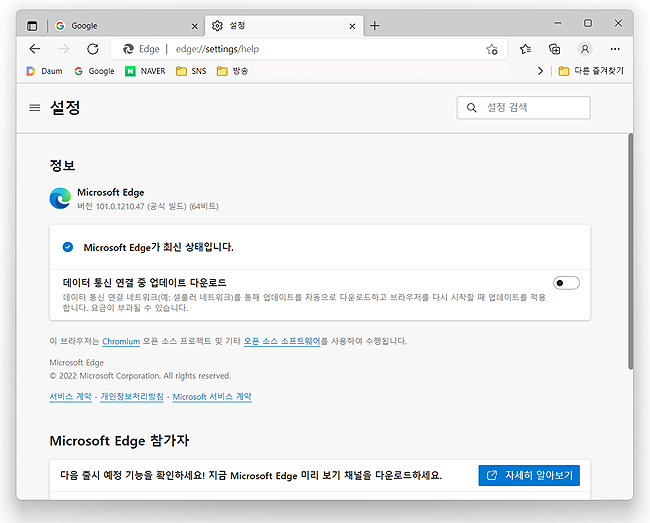
모든 프로그램이든 동일하겠지만, 최신의 상태로 유지해두시는 게 좋습니다. 위 설명에도 적어드렸지만, 프로그램과의 호환이 문제 될 수 있으며, 어떠한 버그나 수정사항이 적용이 안 돼있을 수도 있습니다. 이런 부분은 불편한 부분으로 나타날 수 있기 때문에, 최신의 상태로 두시는 걸 추천드리며, 오늘의 방법을 참고해 보시면 될 것 같습니다. 이상, '마이크로소프트 엣지 (Microsoft Edge)의 업데이트 방법과 최신 버전' 알아보는 내용이었습니다.
'IT 정보 > 인터넷' 카테고리의 다른 글
| 엣지 브라우저 검색기록 삭제 및 자동삭제 설정 방법 (0) | 2022.05.27 |
|---|---|
| 엣지 브라우저 기본 검색엔진 변경하기 (Microsoft edge) (0) | 2022.05.26 |
| 윈도우10 핀 번호 암호 설정 및 해제하는 방법 (0) | 2022.03.12 |
| 윈도우10 잠금화면 없애기, 해제하는 방법 (0) | 2021.12.01 |
| 크롬 다운로드 폴더 변경하는 방법 (0) | 2021.11.19 |




댓글